Bluetooth trên máy tính xách tay ở đâu?
 Gần đây, các nhà sản xuất đang cố gắng loại bỏ kết nối có dây của nhiều thiết bị khác nhau. Phương thức kết nối này đã lỗi thời và đã được thay thế bằng các tùy chọn hiện đại hơn. Một trong những phương pháp ghép nối này là công nghệ Bluetooth, nhờ đó bạn có thể kết nối bất kỳ thiết bị nào mà không cần sử dụng dây và đầu nối.
Gần đây, các nhà sản xuất đang cố gắng loại bỏ kết nối có dây của nhiều thiết bị khác nhau. Phương thức kết nối này đã lỗi thời và đã được thay thế bằng các tùy chọn hiện đại hơn. Một trong những phương pháp ghép nối này là công nghệ Bluetooth, nhờ đó bạn có thể kết nối bất kỳ thiết bị nào mà không cần sử dụng dây và đầu nối.
Điều này cho phép bạn tiết kiệm không gian trong thân thiết bị và cũng không tạo ra những vấn đề và bất tiện không đáng có khi di chuyển thiết bị. Trong tương lai, các nhà phát triển có kế hoạch cải thiện chất lượng liên lạc qua kênh không dây và bổ sung thêm các tính năng và chức năng vào không gian trống. Trong bài viết của chúng tôi, chúng tôi sẽ nói về quyền truy cập vào chức năng này và các phương thức kết nối trong các hệ điều hành khác nhau.
Nội dung của bài viết
Tôi có thể tìm thấy Bluetooth ở đâu trong các hệ điều hành khác nhau?
Mặc dù có sự giống nhau về các tác vụ được thực hiện và phương thức kết nối, việc tìm kiếm tùy chọn này trên máy tính sẽ không dễ dàng. Do trong các phiên bản hiện đại, các nhà phát triển đã thay đổi giao diện nên đường dẫn đến cài đặt có thể khác nhau đáng kể.
Cách thuận tiện và đơn giản nhất là sử dụng tìm kiếm nhanh trong dòng tương ứng của menu “bắt đầu” chính. Để hiểu hệ thống chi tiết hơn và tìm đường dẫn đến tùy chọn mong muốn, chúng ta sẽ nói riêng về từng tùy chọn.
Quan trọng! Việc thoát khỏi thanh tìm kiếm không phải lúc nào cũng có thể cung cấp kết quả tìm kiếm nhanh chóng và chính xác về phần mong muốn, vì vậy, bạn nên biết đường dẫn chính xác đến tùy chọn này.
Windows 7. Hãy bắt đầu theo thứ tự với phiên bản sớm nhất của hệ điều hành hiện đại. Mô hình này vẫn còn phổ biến ở thời đại chúng ta, nó chiếm vị trí dẫn đầu về số lượng người dùng nên việc hiểu rõ quyền truy cập vào hệ thống kết nối không dây trong trường hợp này sẽ rất quan trọng.
Hầu hết các phiên bản của các mẫu máy tính xách tay hiện đại đều có một nút đặc biệt nằm trên bảng điều khiển chính dưới dạng biểu tượng đặc biệt có hình chữ “B”. Khi bạn nhấp vào nó, một hộp thoại sẽ mở ra với bộ tùy chọn và thông số tương ứng để điều chỉnh hoạt động. Trong trường hợp này, nút sẽ được tô sáng, cho biết chức năng này đang hoạt động.
 Nếu không thể thực hiện hành động này, hãy sử dụng gói sau để kích hoạt tất cả các thành phần phần cứng:
Nếu không thể thực hiện hành động này, hãy sử dụng gói sau để kích hoạt tất cả các thành phần phần cứng:
- Kết nối máy tính của bạn với nguồn điện, cài đặt phần mềm và trình điều khiển cần thiết để hoạt động bình thường.
- Mở menu chính bằng cách nhấn phím “Bắt đầu” hoặc bằng cách nhấp vào biểu tượng hiển thị ở vị trí thích hợp trên thanh tác vụ.
- Chọn mục có nhãn “Thiết bị Bluetooth” và nhấp vào nó. Sau đó, bạn sẽ vào phần cài đặt bạn cần, nơi bạn có thể điều chỉnh và thay đổi các thông số vận hành mong muốn.
Quan trọng! Tất cả các tùy chọn kết nối được mô tả chỉ điển hình cho máy tính xách tay có thương hiệu gốc.
Windows 8. Trong hệ thống này, giao diện đã được thay đổi một chút nên đường dẫn đến tham số bắt buộc sẽ khác với phiên bản trước. Để cấu hình, bạn cần vào phần sau:
- Mở thanh tác vụ ở bên phải màn hình bằng cách nhấp vào nút chuột.
- Chọn Cài đặt rồi Thay đổi cài đặt PC.
- Vào phần cài đặt mạng không dây để điều chỉnh chế độ hoạt động.
- Bật kết nối, sau đó bạn có thể kết nối không dây các thiết bị cần thiết.
- Nếu xảy ra lỗi hoặc lỗi, bạn có thể vào cài đặt và thuộc tính để kiểm tra chức năng của tất cả các thành phần Bluetooth.
Windows 10 Để dễ sử dụng, các nhà phát triển đã tạo một giao diện mới trong đó có thể tìm thấy vị trí của tất cả các tệp và chương trình chính trong menu chính. Trong phiên bản này, có một số cách để lấy thông số kết nối không dây của thiết bị:
- Thông qua menu “bắt đầu” trên màn hình điều khiển hoặc bằng cách nhấn một phím.
- Bằng cách mở cửa sổ chính của các ứng dụng đã kích hoạt. Trong danh sách có thông tin về các tham số chính được bao gồm.
- Bạn có thể sử dụng thanh tìm kiếm hoặc gọi trình quản lý tác vụ để nhập nhanh.
Quan trọng! Khi thực hiện cài đặt, hãy đảm bảo không kích hoạt Chế độ trên máy bay vì nó sẽ tắt tất cả các chức năng.
Làm cách nào để bật Bluetooth?
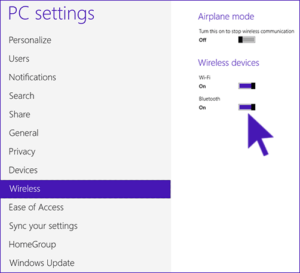 Sau khi tìm ra đường dẫn đến cài đặt không dây và cố gắng đăng nhập, bạn có thể bắt đầu kết nối tùy chọn này trên máy tính của mình. Quá trình kích hoạt không phụ thuộc vào kiểu máy và phiên bản phần mềm, nó khá đơn giản để thực hiện và không yêu cầu các kỹ năng và kiến thức đặc biệt trong lĩnh vực công nghệ máy tính. Bạn chỉ cần làm theo các bước dưới đây:
Sau khi tìm ra đường dẫn đến cài đặt không dây và cố gắng đăng nhập, bạn có thể bắt đầu kết nối tùy chọn này trên máy tính của mình. Quá trình kích hoạt không phụ thuộc vào kiểu máy và phiên bản phần mềm, nó khá đơn giản để thực hiện và không yêu cầu các kỹ năng và kiến thức đặc biệt trong lĩnh vực công nghệ máy tính. Bạn chỉ cần làm theo các bước dưới đây:
- Đi tới phần cài đặt dành cho các công cụ và thành phần kết nối không dây như mô tả ở trên.
- Chọn phần thích hợp để tương tác với thiết bị được kết nối.
- Kéo thanh trượt bên cạnh kênh liên lạc phù hợp cho thiết bị.
- Khi bạn thay đổi vị trí của thanh trượt, một cửa sổ sẽ xuất hiện yêu cầu bạn xác nhận việc kích hoạt giao tiếp không dây.
- Sau đó, bật thiết bị bạn muốn kết nối. Kích hoạt tìm kiếm tự động để nhận dạng trên đó.
- Kết nối thiết bị và đảm bảo ghép nối thích hợp. Nếu cần, bạn có thể kích hoạt tính năng tìm kiếm lặp lại cho thiết bị.
Quan trọng! Khi kết nối lần đầu tiên, cả hai thiết bị phải ở gần nhau để tìm kiếm nhanh và kết nối chính xác. Đối với tự động
Khi kết nối lại, hãy lưu thiết bị vào bộ nhớ thông qua cài đặt không dây.
Sau khi hoàn thành các bước cần thiết, bạn có thể để Bluetooth bật nhưng trong trường hợp này nó sẽ tiêu tốn thêm năng lượng nên thiết bị sẽ xả điện nhanh hơn. Để tránh điều này, bạn phải tắt tùy chọn này trên máy tính của mình đúng cách. Quá trình được thực hiện theo thứ tự ngược lại, do đó sẽ không có khó khăn gì. Một kế hoạch mẫu trông như thế này:
- Đăng nhập vào cài đặt không dây trên cả hai thiết bị. Điều này có thể được thực hiện bằng bất kỳ cách nào có sẵn.
- Trong phần tương ứng, bạn sẽ thấy dòng chữ về trạng thái kết nối (nó sẽ có nội dung “đã bật”).
- Chọn Tắt cho từng thiết bị. Đây có thể là một nút hoặc một thanh trượt cần được di chuyển theo hướng ngược lại.
Sau đó, việc ghép nối các thiết bị sẽ bị vô hiệu hóa và năng lượng sẽ không bị tiêu tốn vào chức năng không cần thiết vào lúc này.Nếu bạn thường ngắt kết nối một trong các thiết bị của mình thì Bluetooth sẽ vẫn hoạt động ở chế độ chờ.
Tại sao lại là Bl
uetooth trên laptop của bạn có tự động bật không?
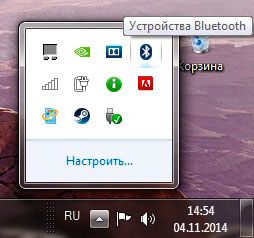
Thông thường, hệ thống hoạt động ở chế độ tiêu chuẩn khi được người dùng kích hoạt. Nhưng trong một số trường hợp, việc tự động kích hoạt kết nối không dây có thể xảy ra. Điều này có thể xảy ra vì những lý do sau:
- Sử dụng các ứng dụng yêu cầu ghép nối với người dùng khác. Một số trò chơi cung cấp kết nối Bluetooth và có thể tự động kết nối khi bạn khởi chạy chúng.
- Đôi khi máy tính xách tay ghi nhớ các thiết bị được kết nối từ phiên trước và kết nối chúng khi ghép nối lại. Để giải quyết vấn đề này, chỉ cần xóa thiết bị khỏi bộ nhớ trong cài đặt.
- Nhiễm vi-rút hệ điều hành hoặc giới thiệu chương trình độc hại khi tải xuống các nguồn từ Internet mà không quét bằng phần mềm chống vi-rút.
- Phiên bản phần mềm và trình điều khiển không chính thức cũng có thể khiến phần mềm và trình điều khiển tự khởi động.
Để giải quyết vấn đề này, bạn nên kiểm tra cẩn thận tình trạng của thiết bị và kiểm tra tất cả các thông số hệ thống. Nếu cần, bạn có thể liên hệ với trung tâm dịch vụ để được chẩn đoán và khắc phục sự cố chất lượng cao.
Ngoài việc ghép nối thông thường, sẽ rất hữu ích cho người dùng khi tìm hiểu về phương thức truyền dữ liệu qua kênh liên lạc. Tùy chọn chuyển này là một trong những tùy chọn nhanh nhất, để làm điều này, hãy sử dụng kế hoạch từng bước:
- Đi tới phần được yêu cầu bằng một trong các phương pháp được mô tả ở trên và kích hoạt chức năng.
- Chọn “gửi tệp…”, sau đó chọn tùy chọn truyền qua Bluetooth.
- Từ danh sách thiết bị được kết nối được đề xuất, hãy chọn tên mong muốn.
- Nhấp vào nút gửi tài liệu và đợi quá trình truyền dữ liệu hoàn tất.
Điều đặc biệt quan trọng là sử dụng phương pháp này để gửi các tệp và tài liệu nhỏ, trong khi phạm vi hành động bị hạn chế. Cần giữ các thiết bị cùng nhau cho đến khi tải xong.





